医药管系统帮助文档GSP医药管理系统帮助文档.docx
《医药管系统帮助文档GSP医药管理系统帮助文档.docx》由会员分享,可在线阅读,更多相关《医药管系统帮助文档GSP医药管理系统帮助文档.docx(18页珍藏版)》请在冰豆网上搜索。
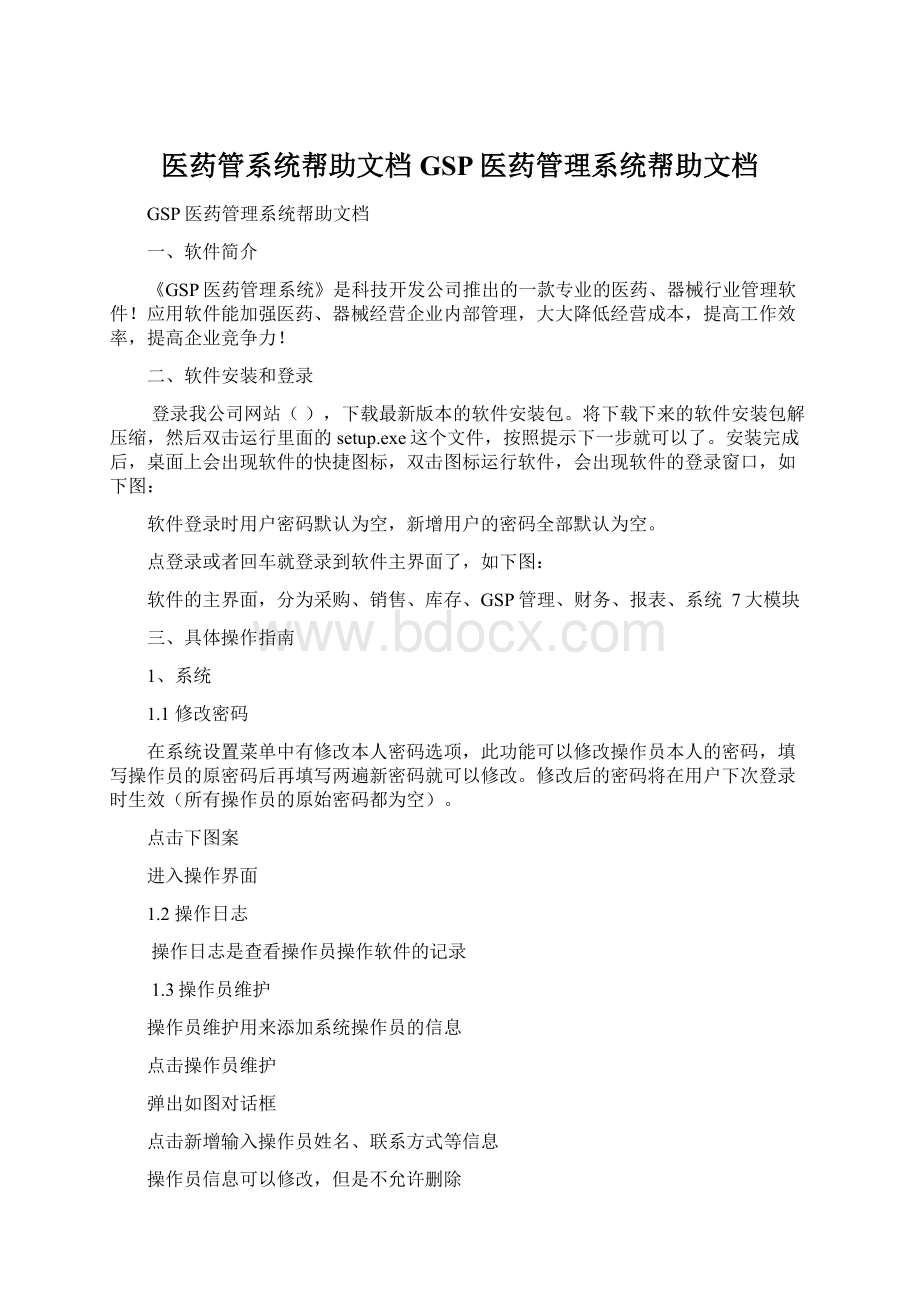
医药管系统帮助文档GSP医药管理系统帮助文档
GSP医药管理系统帮助文档
一、软件简介
《GSP医药管理系统》是科技开发公司推出的一款专业的医药、器械行业管理软件!
应用软件能加强医药、器械经营企业内部管理,大大降低经营成本,提高工作效率,提高企业竞争力!
二、软件安装和登录
登录我公司网站(),下载最新版本的软件安装包。
将下载下来的软件安装包解压缩,然后双击运行里面的setup.exe这个文件,按照提示下一步就可以了。
安装完成后,桌面上会出现软件的快捷图标,双击图标运行软件,会出现软件的登录窗口,如下图:
软件登录时用户密码默认为空,新增用户的密码全部默认为空。
点登录或者回车就登录到软件主界面了,如下图:
软件的主界面,分为采购、销售、库存、GSP管理、财务、报表、系统7大模块
三、具体操作指南
1、系统
1.1修改密码
在系统设置菜单中有修改本人密码选项,此功能可以修改操作员本人的密码,填写操作员的原密码后再填写两遍新密码就可以修改。
修改后的密码将在用户下次登录时生效(所有操作员的原始密码都为空)。
点击下图案
进入操作界面
1.2操作日志
操作日志是查看操作员操作软件的记录
1.3操作员维护
操作员维护用来添加系统操作员的信息
点击操作员维护
弹出如图对话框
点击新增输入操作员姓名、联系方式等信息
操作员信息可以修改,但是不允许删除
1.4操作员权限管理
操作员权限管理是用来限制操作员登录软件时所使用的功能模块,例如采购员分配采购权限,销售员分配销售权限等,根据不同职位可设置不同的权限。
点击操作员权限管理
进入如下界面
先选中需要添加或删除权限的操作员,右侧权限表里,操作员拥有的权限前打对勾,不能用则把对勾去掉,然后保存。
操作员权限分为菜单权限和业务权限。
菜单权限和软件功能模块的菜单是一一对应的,点击树型列表可以展开,在复选框点击勾选可以分配相应的菜单权限。
业务权限是在具有菜单权限的基础上,用于一定的流程或审核控制的功能权限,点击具体的业务权限,在底部可以查看该业务权限的含义。
复选框勾选可以分配相应的业务权限。
分配权限或去掉权限后,点击底部的保存菜单权限或保存业务权限按钮,可以保存当前修改。
1.5角色维护
角色维护用来设置操作员所属角色,我们可以给角色设置权限,拥有此角色的操作员自动拥有角色的权限(例如张三属于销售员,我们设置好销售员这一角色的权限后;张三不用去单独设置操作员权限,这样就省去了单独给每一个操作员设置权限的麻烦)
点击
在如下对话框中添加角色
点击下方的新增按钮输入角色名称然后再点击保存即可。
1.6角色权限管理
弹出如图对话框
进行添加和删除权限再保存就可以
然后就可以设置操作员所属角色了
在操作员权限管理处,点击操作员角色,选中所属角色保存就可以了。
1.7门店资料(单独批发版和单独零售版没有此项目)
连锁门店用来设置门店名称
点击门店资料
弹出对话框
点击新增
1.8部门资料(一般不建议开启部门管理,除非有特别需要。
如果启用部门管理,主要作用是在出入库操作时,只能看到本部门的票据)
点击部门资料
弹出对话框
点击新增,编辑部门资料
1.9仓库资料
点击
进入操作界面
点击新增
2.0货位资料(仅在系统设置为“只能选已有货位,不能随意输入”启用时,才有意义。
)
点击
进入操作界面
先点击仓库,再添加货位,可批量添加货位。
2.1基本资料
基本资料处是用来建立新增药品资料时所需的药品基本单位、剂型、药品整体功能分类等基本信息
点击基本资料
弹出如下对话框
从药品单位开始,依次建立药品剂型、药品整体分类等信息,在编辑商品资料界面,也可以编辑部分基本资料。
2.2员工资料
员工资料用来添加药店的业务员(包括销售员、采购员等),软件可按员工来计算提成。
点击
弹出对话框
点击新增编辑资料,然后保存。
采购员、业务员、调库员复选框,分别对应采购入库、销售出库和调库时的人员选项。
2.3分店日结账(单独批发版和单独零售版无此项)
连锁版有此功能,批发版和零售忽略
在连锁版软件中,做日结帐之前,需要所有分店先做分店日结帐,以免出现账务混乱不清,然后才可以做日结帐,帐套日期自动结转到下一个自然日
点击
弹出如图对话框
点击结账就可以了,有时不能完成结账会显示如下
这表示有草稿单未完成,用户可选中草稿单然后清空草稿,也可去调出未完成的草稿进行编辑,完成后再来做分店日结帐
2.4日结帐
只有做完日结帐后,数据库的帐套日期才会增加一个自然日,所以用户需要每天做日结帐,不然会影响票据日期,导致数据记录的日期和实际日期不符的情况。
点击
弹出对话框
点击结账,日结帐完成。
日结账完成时,勾选结账后备份数据库,可以同时备份数据库到指定目录。
日结账完成后,数据库日期会自动向后推一天。
2.5系统设置
软件许多功能,用户可根据实际应用情况进行设置(比如积分规则、近效期多久就需要提醒、在库时间多久就算在库时间长药品)都在系统设置中设置
点击
弹出对话框,用户可在此处对系统基本功能进行设置
2.6打印设置
点击
弹出对话框,用户可选择打印纸张格式、企业名称、标题后缀等信息
2.7设计报表
如果用户对软件的报表设计器比较熟悉,可在我们提供标准打印模版下,对打印报表进行编辑修改。
不建议一般用户进行此操作,如果有需求可以直接联系我们客服人员。
点击
弹出对话框,选中需要修改的报表,点编辑报表即可进行修改
2.8数据库清空(危险操作,慎用!
)
数据库清空用来删除帐套里的基础数据和销售采购等往来数据
清空帐套前一定要备份好现在的数据,以免丢失数据
点击数据库清空
在弹出的对话框中选择需要清空数据,最后点击清空数据。
四、采购
1.1商品资料
做采购时,用户首先必须根据药店现有药品对商品资料和供应商资料进行编辑
点击
弹出商品资料管理界面
点击新增
在对话框中编辑,药品品名、通用名、产地、规格、单位、条码、药品分类、营销分类等信息
1.2供应商资料
点击供应商
在供应商管理界面,点击新增
编辑供应商资料,然后点击“审核”,未审核的供应商不可以进行采购。
2、采购流程可分为两种一、规范管理模式二、普通模式
首先介绍下普通模式
2.1采购入库:
点击采购入库按钮
进入采购入库管理的界面中。
如下图:
进入到采购入库界面
第一步选择供应商,
点击供应商按钮,输入供应商名称开头字母,比如石家庄哈药集团输入sjzhy然后敲回车
选择供应商点击确定
第二步选择采购员,然后点击”开始录入”按钮
进入到输入商品的界面
输入我们要采购的药品即可,例如阿莫西林
输入采购数量、进价、批号、生产日期、有效期、仓库、货位等信息,直接回车或点击保存按钮
这个时候完成药品输入,点击审核按钮
点击确认按钮,完成采购输入
2.2、采购退货:
当购进的药品因为各种原因不再进行销售时,应联系厂家进行退货。
点击采购退货按钮,进入采购退货管理界面
首先选择供应商
点击确定按钮,再选择采购员
点击开始录入
这个时候输入要退货的产品,例如阿莫西林,输入输入码amxl按回车键
点击确定按钮,输入要退货的数量
点击保存按钮
这个时候点击审核退货按钮
2.3扩展功能
采购退货,支持选单退货
选中供应商点击扩展功能后,点击选单退货
选择需要退货的销售单
二、规范管理模式
2.1采购订单
点击”采购订单”按钮
在弹出对话框中进行操作
选择供应商,输入需要采购的药品名称、数量、进价、显示进价后
编辑完成资料后,点击:
“审核订单”按钮
2.2采购订单审核
点击“采购单审核”按钮
点击方框勾选中需要审核的订单,然后点击“审核”按钮
2.3收货管理
点击“收货管理”按钮
在弹出对话框中点击“根据订单生成”按钮
弹出对话框中选择订单票然后点击确定
根据实际情况,在确定收货的药品前打对勾后,点击“生成”按钮
生成后,在下图中编辑运输信息,最后点击“审核收货”按钮
因某些原因拒收药品时候,点击“拒收”按钮
输入拒收数量,各部门签字后完成拒收操作
2.4.入库验收
点击
点击“开始验收”按钮
填写验收数量、批号、生产日期、有效期和结论,然后点击“保存”,最后点击“验收完毕”
注:
同一药品有不同批次时可在此处设置
2.5采购入库
点击
在弹出对话框中点击修改,设置药品录入到仓库和货位信息后点击“保存”,最后点击“审核入库”按钮
流程完毕
补充:
采购也可以设定采购计划(可智能生成采购计划),采购订单按照采购计划生成
1、手动建立采购计划
点击
弹出对话框
点击新采购计划按钮
添加商品这里输入产品输入码,例如APC片的输入码APC来选择药品
输入数量、单价和供应商
点击审核按钮完成
2智能生成采购计划
新建采购计划
在弹出对话框中点击生成采购计划按钮
点击确定,系统会自动生成药品采购数量
点击审核,软件智能生成采购计划规则是过去30天内销售数量-当前库存量=采购量。
然后采购订单按采购计划生成操作
五、销售
5.1、销售出库:
点击左侧销售按钮,进入销售管理界面
5.2点击销售出库
弹出对话框
选择顾客、业务员后点击开始录入
这个时候开始录入这个顾客从咱们这里购买的商品,例如阿莫西林,输入阿莫西林的输入码amxl然后敲击回车键,进入界面
弹出对话框,
选择顾客购买的药品点击确定按钮,然后开始输入客户要购买的数量
比如购买了10十盒,点击保存,进入新的界面
点保存
点击收款按钮,出现收款界面,点击收款,完成操作
5.3中药销售出库(批发版本无此项)
中药销售时会用到中药销售出库,注意药品资料里药品剂型必须是‘中药饮片’不然无法选出药品资料
点击
销售流程跟跟上面说的销售出库是一样的,这里就不再说了
5.4销售退货
点击
弹出对话框
输入需要退货的顾客、业务员、药品名称、数量和售价等信息
然后点击收款
也可点击扩展功能进行选单退货
5.5销售退货验收
销售退货后需要对所退药品进行验收
点击
弹出对话框,当中显示的票据信息是销售退货票
点击开始验收,对顾客所退药品进行验收,验收结论合格的直接增加库存,不合格的会入到不合格产品库中,没有问题直接点击‘验收完毕’即可
六、库存
6.1
内部调拨
药品从一个库房调至另一个库房称为调库,通常药品按规定入库存放,若其中有特殊情况可以进行调库,调库需要开具调库单。
点击左边栏目库存按钮,进入库存管理界面
点击
输入需要调拨的药品,例如阿莫西林,输入输入码amxl按回车按钮
点击确定,然后输入要调拨的数量,选择要到的仓库和仓位,点击保存
点击保存按钮
点击审核调拨按钮完成库存调拨操作
6.2报溢管理
在日常经营过程中需要对库存经常进行盘点,如果发现实货多于库存就需要进行报溢处理,以便使库存和实货保持一致。
点击报溢管理按钮,进入管理界面
弹出对话框
输入报溢药品名称数量
最后点击审核报溢按钮即可
6.3报损管理
在日常经营过程中对库存需要经常进行盘点,发现数量的差错应该及时查找,如果属于实货少于库存,这种情况需要进行报损处理,以便使库存随时和实货保持一致
点击
详细操作过程见报溢管理
6.4商品拆零
经营过程中有时药品会需要拆零销售,这就需要我们做药品的拆零
点击
弹出对话框
例如阿莫西林的拆零
在原包装处输入amxl按回车按钮
这是需要拆零的药品
选中药品点击确定
然后需要设置拆零后的药品
点击拆后商品
如果没有具体拆零后药品资料的话,可以点击新增商品资料进行编辑
选中拆零后的药品名称,输入拆分比率